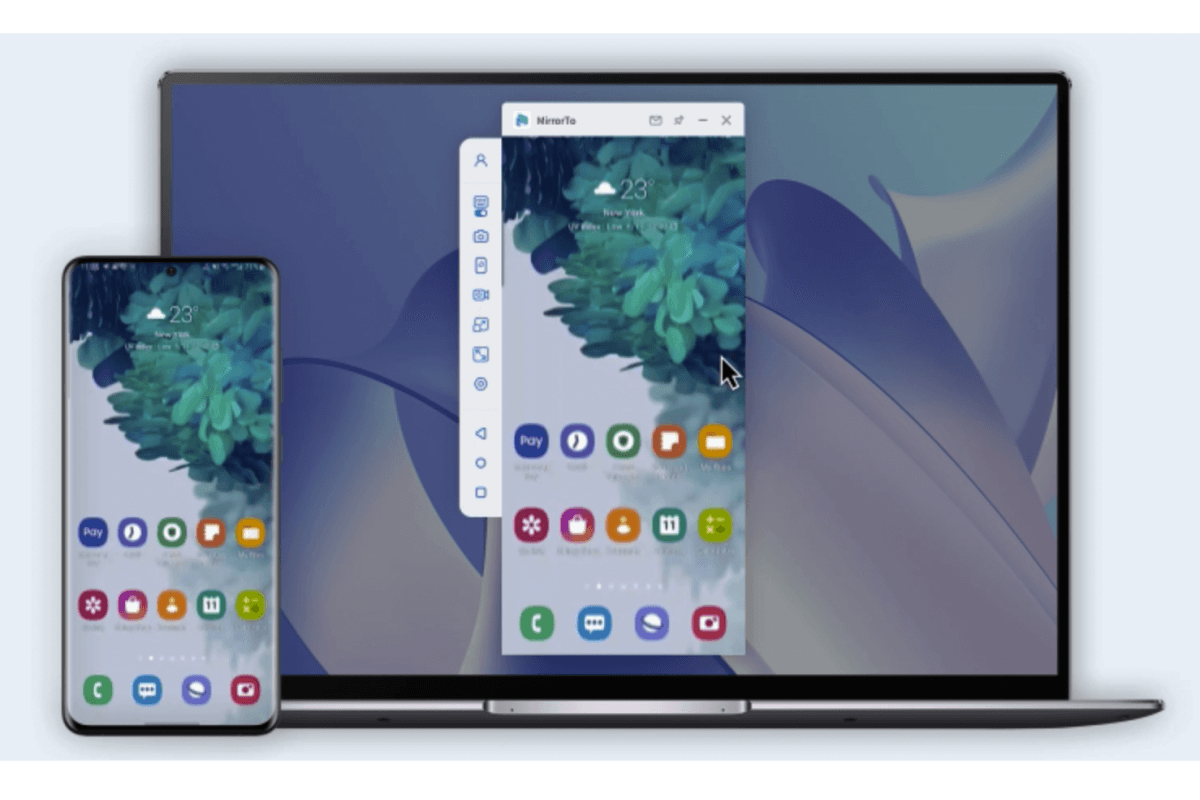Apple CarPlay ทำให้การขับขี่ของคุณเป็นเรื่องที่สนุกและมอบความสะดวกให้มากยิ่งขึ้น โดยให้คุณสามารถใช้ iPhone ผ่านหน้าจอรถยนต์ได้อย่างปลอดภัย ไม่ว่าจะเป็นการนำทาง, ฟังเพลง หรือโทรติดต่อสื่อสาร เป็นต้น
อย่างไรก็ตาม ผู้ใช้งานอุปกรณ์ Apple บางรายอาจจะไม่รู้ว่า Apple CarPlay คืออะไร? และใช้ยังไง? รวมไปถึง Apple CarPlay ทำอะไรได้บ้าง? ดังนั้นในบทความนี้ เราจะมาเผยทุกข้อสงสัย พร้อมแนะนำวิธีใช้งานให้คุณทราบ เพื่อเพิ่มความสะดวกในการขับขี่ และไม่น่าเบื่ออีกต่อไป

ส่วนที่ 1: Apple CarPlay คืออะไร?
Apple CarPlay หรือแอปเปิลคาร์เพลย์ เป็นระบบที่ออกแบบมาเพื่อให้ผู้ขับขี่สามารถใช้งาน iPhone ขณะขับรถได้อย่างปลอดภัย โดยจะเชื่อมต่อเข้ากับระบบหน้าจอของรถยนต์ ช่วยให้คุณสามารถใช้งานระบบแผนที่ ฟังเพลง โทรศัพท์ และข้อความ ซึ่งไม่กระทบการขับขี่ของคุณ เพิ่มความสะดวกและความปลอดภัยได้มากยิ่งขึ้น โดยสั่งการผ่านระบบ Siri เพื่อใช้งานคำสั่ง CarPlay ระหว่างขับขี่
ทั้งนี้ สำหรับผู้ใช้งาน iOS เวอร์ชัน 13 ขึ้นไป ยังมาพร้อมกับแดชบอร์ดที่ออกแบบมาใหม่ เพื่อให้การเข้าถึงและควบคุมฟังก์ชั่นต่าง ๆ ผ่าน Siri เป็นเรื่องง่ายมากขึ้น ไม่ว่าจะเป็นการควบคุมอุปกรณ์เสริม HomeKit หรือสั่งงานต่าง ๆ เช่น เปิดประตูรั้วบ้าน สั่งเล่นเสียง และอื่น ๆ
ส่วนที่ 2: Apple CarPlay ติดตั้งเองยังไง หรือเชื่อมยังไง?
หลังจากที่เรารู้กันแล้วว่า Apple CarPlay คืออะไร มาดูข้อสงสัยถัดไปกันที่ว่าเราจะสามารถเชื่อม Apple CarPlay ยังไง? เพราะจริง ๆ แล้วจะมีรถยนต์มากกว่า 800 รุ่นที่รองรับระบบ Apple CarPlay โดยคุณสามารถตรวจสอบได้ที่เว็บไซต์ทางการของ Apple

ส่วนใครที่อยากรู้ว่า Apple CarPlay ติดตั้งเองหรือไม่? เราขอตอบได้เลยว่า คุณไม่ต้องติดตั้งเอง หากรถยนต์ของคุณรองรับ CarPlay ก็สามารถเชื่อมต่อได้ 2 รูปแบบตามขั้นตอนด้านล่างนี้
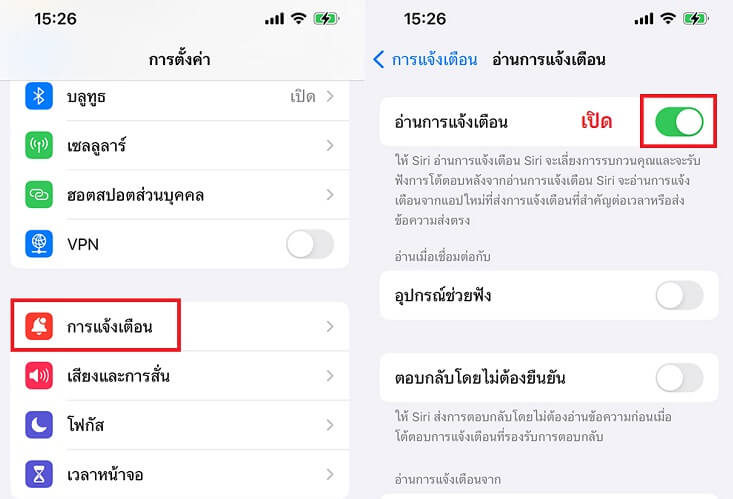
③. เปิด “บลูทูธ” บน iPhone และทำการจับคู่กับรถยนต์ของคุณ
④. เข้าไปที่ “การตั้งค่า” > “ทั่วไป” > “CarPlay” บน iPhone และเลือกชื่อบลูทูธของรถยนต์เพื่อเริ่มการสะท้อนหน้าจอ
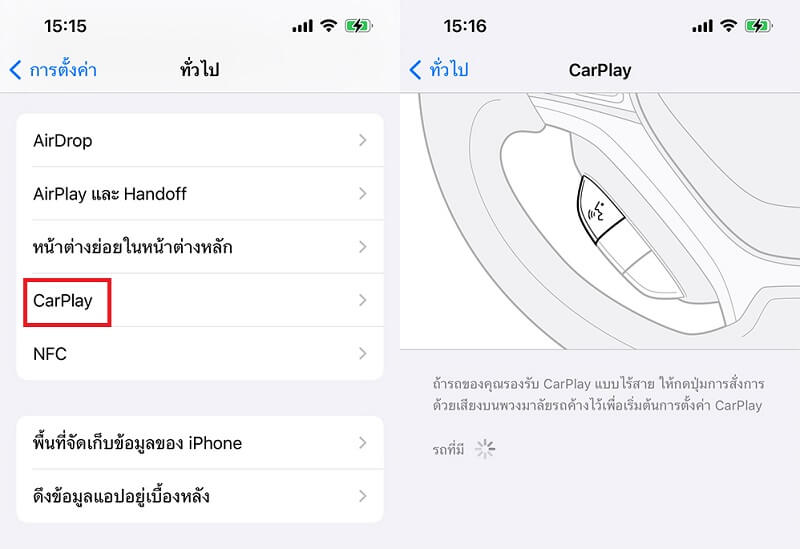
②. บนหน้าจอรถยนต์ เลือกไอคอน CarPlay เพื่อเริ่มการสะท้อนหน้าจอ

ส่วนที่ 3: Apple CarPlay ใช้ยังไง?
เมื่อเรารู้แล้วว่าเชื่อมต่อ Apple CarPlay ยังไง? ต่อไปมาดูกันว่า Apple CarPlay ทำอะไรได้บ้าง? เพราะอย่างที่รู้กันว่าการใช้ Apple CarPlay ทำให้การขับขี่ของคุณสะดวกสบายและปลอดภัยยิ่งขึ้น ด้วยการเชื่อมต่อ CarPlay iPhone สามารถเข้าถึงแอปที่คุณชื่นชอบ ควบคุมด้วย Siri และใช้หน้าจอแสดงผลของรถยนต์ได้โดยไม่ต้องละสายตาจากถนน และนี่คือวิธีการใช้งาน Apple CarPlay อย่างมีประสิทธิภาพ
Related Tips
1 ใช้ Siri ควบคุมระบบ CarPlay
คุณสามารถใช้ Siri เพื่อช่วยควบคุมการใช้งานระบบ Apple CarPlay ได้ 3 รูปแบบ ดังนี้
- กดปุ่ม “คำสั่งเสียง” บนพวงมาลัยค้างไว้ แล้วพูดคำสั่งหรือถามคำถามที่คุณต้องการให้ Siri ช่วยเหลือ
- สัมผัสหน้าจอแดชบอร์ดรถยนต์ หรือปุ่ม Home ค้างไว้ เพื่อเรียกใช้ Siri และให้คำสั่งหรือถามคำถามตามที่คุณต้องการ
- หากรถยนต์รองรับคำสั่งเสียง “หวัดดี Siri” เพียงพูดว่า “หวัดดี Siri” และตามด้วยคำสั่งหรือคำถามของคุณ โดยสามารถตั้งค่าได้ที่เมนู “การตั้งค่า” ของ iPhone > “Siri” และตรวจสอบว่าฟีเจอร์ “ฟัง ‘หวัดดี Siri'" ถูกเปิดใช้งาน
Siri ไม่เพียงแต่จะช่วยคุณในการนำทางหรือการใช้งานแอปต่าง ๆ ในรถผ่าน CarPlay เท่านั้น แต่นำไปใช้งานควบคุมกับอุปกรณ์ภายในบ้านผ่าน HomeKit เช่น “เปิดประตูโรงรถ” เป็นต้น ซึ่ง Siri ทำงานร่วมกันได้อย่างลงตัว และเพิ่มความสะดวกสบายให้กับผู้ใช้งานได้อย่างมาก
2 ให้ Siri อ่านข้อความ
ในระบบ iOS 15 ขึ้นไป Siri มีความสามารถพิเศษในการประกาศข้อความที่คุณได้รับในรถ โดยจะอ่านชื่อผู้ส่งและข้อความออกมาเป็นเสียง ถ้าข้อความมีความยาวมาก Siri จะแจ้งชื่อผู้ส่งและเน้นว่ามีข้อความส่งมา
▼ หากต้องการให้ Siri อ่านข้อความจาก iPhone ของคุณ ให้ทำดังนี้
ขั้นตอนที่ 1: ไปที่ “การตั้งค่า” แตะที่ “การแจ้งเตือน”
ขั้นตอนที่ 2: เลือก “อ่านการแจ้งเตือน” > กดแตะ “CarPlay” และเปิดการอ่านข้อความ รวมถึง CarPlay
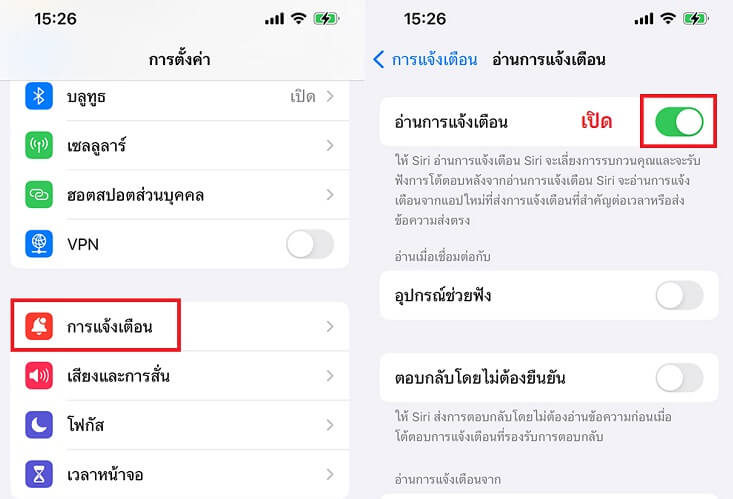
ขั้นตอนที่ 3: กลับไปหน้าอ่านการแจ้งเตือน เลือก “ข้อความ” จากนั้นตั้งค่าข้อความ หรือการแจ้งเตือนทั้งหมด เพื่อให้ Siri อ่านแจ้งเตือนตามที่คุณกำหนด
▼ หากต้องการเปิดใช้การอ่านข้อความจากจอแสดงผลของรถ ให้ทำดังนี้
ขั้นตอนที่ 1: เปิดแอปการตั้งค่าใน CarPlay แล้วเลือก “การอ่านข้อความ”
ขั้นตอนที่ 2: เปิด “การอ่านข้อความ”
ขั้นตอนที่ 3: เลือกตัวเลือกการอ่านที่ต้องการ เพื่อตั้งค่าว่า Siri ควรอ่านข้อความหรือไม่เมื่อขับรถ
3 ใช้การควบคุมภายในรถ เพื่อใช้งาน CarPlay
รถยนต์ส่วนใหญ่ที่รองรับระบบ Apple CarPlay มาพร้อมกับระบบควบคุมภายใน เช่น หน้าจอสัมผัส, ปุ่มหมุน หรือ Touchpad ช่วยให้คุณสามารถเข้าถึง CarPlay ได้อย่างง่ายดาย ดูเนื้อหาเพิ่มเติมเกี่ยวกับการควบคุมภายในรถ เพื่อเรียกใช้ Apple CarPlay
4 จัดเรียงแอปฯ CarPlay ของคุณ
Apple CarPlay ช่วยให้คุณสามารถใช้งานแอปพลิเคชันต่าง ๆ บนหน้าจอรถยนต์ได้ หากคุณต้องการจัดการแอปพลิเคชันบนหน้าจอ CarPlay สามารถทำได้ดังนี้
ขั้นตอนที่ 1: ไปที่ “การตั้งค่า” บน iPhone > “ทั่วไป” > กดแตะที่ “CarPlay”
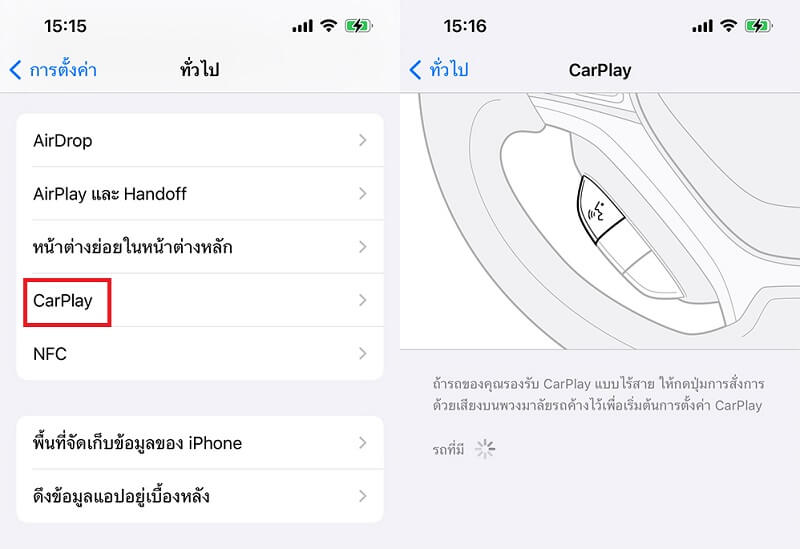
ขั้นตอนที่ 2: เลือก “ชื่อรถยนต์ของคุณ” และกดที่ตัวเลือก “ปรับแต่ง”
ขั้นตอนที่ 3: แตะปุ่มเพิ่ม “+” หรือปุ่มลบ “-“ เพื่อจัดเรียงลำดับการแสดงผลโดยการลากและวาง เมื่อคุณเชื่อมต่อ iPhone กับ CarPlay ในครั้งถัดไป การแสดงผลแอปพลิเคชันของคุณจะอัปเดตตามลำดับใหม่ที่คุณตั้งไว้
5 เปลี่ยนภาพพื้นหลัง CarPlay
ปรับแต่งภาพพื้นหลัง CarPlay เพื่อสร้างบรรยากาศใหม่ภายในรถของคุณขั้นตอนที่ 1: บนหน้าจอรถยนต์ของคุณ เปิดแอป “การตั้งค่า” ในระบบ CarPlay
ขั้นตอนที่ 2: เลือกภาพพื้นหลังที่ต้องการ
ขั้นตอนที่ 3: หลังจากเลือกภาพพื้นหลังที่ต้องการแล้ว กดแตะที่ “ตั้งค่า” เพื่อยืนยันการเปลี่ยนแปลง
6 เชิญทุกคนในรถมาเล่นเพลงด้วย SharePlay
บน iOS 17 ขึ้นไป สามารถใช้ฟีเจอร์ SharePlay โดยเชิญเพื่อนและครอบครัวมาเพลิดเพลินกับเพลงร่วมกันในรถ ซึ่งทุกคนสามารถแชร์และควบคุมเพลงที่เล่นผ่าน Apple Music ได้ง่าย ๆ ทำให้ทุกการเดินทางมีชีวิตชีวา ไม่จำเจ และไม่น่าเบื่ออีกต่อไป เพียงแต่จำเป็นคนขับหรือผู้เชื่อมต่อ Apple CarPlay ต้องสมัครสมาชิกของ Apple Music เสียก่อน ส่วนคนอื่น ๆ ใช้ iOS 17 ขึ้นไปก็สามารถใช้ฟีเจอร์นี้ได้ทันที
ส่วนที่ 4: คำถามที่พบบ่อยเกี่ยวกับการเชื่อมต่อ Apple CarPlay
1 สามารถเชื่อมต่อไอโฟนกับรถยนต์โตโยต้าผ่าน Apple CarPlay ได้อย่างไร?
หลายคนมีข้อสงสัยเกี่ยวกับการเชื่อมต่อไอโฟนกับรถยนต์โตโยต้าผ่าน Apple CarPlay เพราะโดยปกติแล้ว รถยนต์โตโยต้า จะให้เชื่อมต่อ Apple CarPlay ด้วยการใช้สาย USB โดยคุณเข้าไปเปิด “บลูทูธ” ภายใน iPhone จากนั้นก็ใช้สาย USB เชื่อมต่อเข้ากับหน้าจอรถยนต์โตโยต้า และกด “ไอคอน CarPlay” เพียงเท่านี้ก็สามารถเชื่อมต่อ Apple CarPlay ได้แล้ว
2 CarPlay ไม่ทำงาน ควรทำอย่างไร?
ตรวจสอบให้แน่ใจว่า iPhone ของคุณมีระบบปฏิบัติการ iOS ล่าสุด จากนั้นลองรีสตาร์ท iPhone และระบบในรถยนต์ แล้วลองเชื่อมต่ออีกครั้ง หากยังไม่ได้ผล อาจต้องตรวจสอบการตั้งค่า Bluetooth และ CarPlay บนรถยนต์ของคุณ
Apple CarPlay เป็นฟีเจอร์ที่ออกแบบมาเพื่อผู้ใช้ iPhone โดยเฉพาะ เพื่อเชื่อมต่อสมาร์ทโฟนกับระบบในรถยนต์ สามารถใช้งานฟังก์ชันหลัก ๆ เช่น การโทร, นำทาง, ฟังเพลง และส่งข้อความผ่าน Siri หรือหน้าจอสัมผัสในรถยนต์
นอกจากนี้ CarPlay ได้รับการรองรับจากรถยนต์มากกว่า 800 รุ่นทั่วโลก ทำให้ใช้งานได้กันอย่างทั่วถึง และมือใหม่ที่ต้องการความสะดวกในการใช้งาน iPhone ในรถยนต์ เราขอแนะนำให้ใช้ Apple CarPlay จะช่วยให้การเดินทางของคุณไม่น่าเบื่อ สนุกสนานไปกับเสียงเพลง และการเดินทางก็ไม่หลงอีกด้วย